ICloud-tilin poistaminen ilman salasanaa
ICloud-tilin integrointi iPhoneenauttaa sinua pääsemään moniin Applen iCloud-palvelun tarjoamiin palveluihin. Se auttaa pitämään kontaktit ja muistiinpanot synkronoituna ja tarjoaa myös monia muita ominaisuuksia. Kun olet tottunut siihen, et koskaan halua jättää sitä.
Jos sinulla on useampi kuin yksi iCloud-tili jahaluat käyttää toista tiliä iPhonessa, jolla on jo yksi asennus sen kanssa, sinun kannattaa ensin poistaa vanha tili ja sitten lisätä uusi. Vanhan iCloud-tilin poistaminen edellyttää, että syötät tilille oikean salasanan, ja sinun tulee olla hieno niin kauan kuin muistat salasanasi.
Kuitenkin niille teistä, jotka eivät muistasalasanan vanhalle iCloud-tililleen, he ovat vaikeuksissa, koska iCloud-tiliä ei ole helppoa poistaa tietämättä oikeaa salasanaa. Onneksi on kiertotapa, jota voit käyttää ja päästä eroon vanhasta tilistä laitteestasi. .
- Osa 1: Tenorshare 4uKey -sovelluksen käyttäminen iCloud-tilin poistamiseen ilman salasanaa
- Osa 2: iCloud.com-sivuston käyttäminen iCloud-tilin poistamiseen
- Osa 3: Palauta salasana palautusvaihtoehtojen avulla
- Osa 4: iPhonen varmuuskopiointi ennen iCloud-tilin poistamista
Osa 1: Tenorshare 4uKey -sovelluksen käyttäminen iCloud-tilin poistamiseen ilman salasanaa
Tenorshare 4uKey on paras työkalu esimerkiksi "omenatunnus on poistettu käytöstä, ja se ei voi päivittää peliä App Storesta. Kuinka korjaan tämän?","Omenoitunnustani ei voi käyttää". Kaikki ongelmat unohtuvat Apple ID- tai iCloud-salasanasi. Jos olet täyttänyt nämä ongelmat, älä murehdi, kokeile vain Tenorshare https://www.tenorshare.com/products/4ukey-unlocker.html, se voi auttaa sinua Poista iCloud-tilisi lukitus minuuteissa. Seuraavassa on ohjeet iCloud-tilin poistamiseksi iPhonesta / iPadista ilman salasanaa.
Huomautuksia: Tenorshare 4uKey ei voi tukea laitetta, joka on iOS 11.4: n yläpuolella ja Find My iPhone on päällä.
Vaihe 1. Lataa Tenorshare 4ukey tietokoneellesi tai Mac-tietokoneeseen, asenna se ja kytke laite.

Vaihe 2. Luotta laitteesi tietokoneeseen ja avaa se, sitten 4uKey havaitsee laitteen ja napsauttaa "Käynnistä" -painiketta aloittaaksesi Apple ID: n poistamisen. (4uKey tunnistaa laitteen ja antaa sinulle oikean rakenteen, seuraa vain sitä.)

Vaihe 3. Jos Find My iPhone on päällä ja laitteesi on iOS 11.4: ssä tai sitä uudemmassa versiossa, sinun on ensin nollattava kaikki iPhonen asetukset. Noudata vain alla olevia ohjeita.

Vaihe 4. Koko prosessi tarvitsee vähän minuutteja, kun se on valmis, Tenorshare 4uKey kertoo sinulle "iCloud-tilisi on poistettu onnistuneesti".
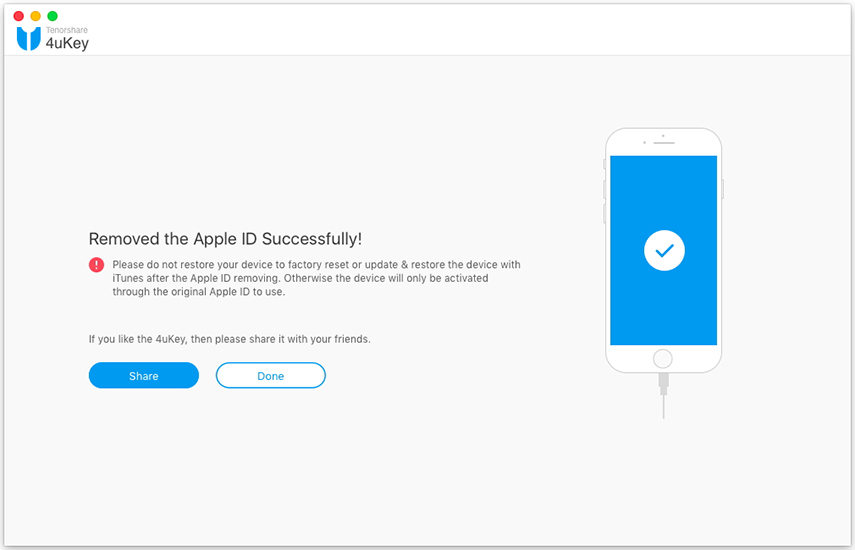
Tämä on paras aikaa säästävä tapa poistaa iCloud-tili ilman salasanaa iPhonesta, kokeile sitä.
ICloud-tilin poistaminen ilman salasanaa
Tässä on vaiheet iCloud-tilin poistamiseksi iPhonesta / iPadista.
Vaihe 1. Ensimmäinen asia, joka sinun on tehtävä, on avata Asetukset-valikko ja sen jälkeen iCloud. Napauta iCloud-vaihtoehtoa ja sinua pyydetään antamaan salasana. Koska et muista salasanaa, kirjoita kaikki numerot ja kosketa Valmis-painiketta.

Vaihe 2. Laitteesi näyttää hälytyksen sanomalla, että antamasi tiedot ovat vääriä. Ohita varoitus ja napauta OK ja sen jälkeen Peruuta. Palaa takaisin iCloud-päänäyttöön ja napauta Tili. Poista sitten kaikki kuvausruudusta ja napauta Valmis.

Vaihe 3. Sinut viedään nyt toiselle iCloud-näytölle, jossa huomaat, että Löydä minun iPhone on kytketty pois päältä automaattisesti. Se on hienoa, siirry eteenpäin ja vieritä alas ja kosketa Poista-painiketta. Saat kehotteen, jossa sinun on painettava uudelleen Poista-painiketta.

Sen olisi pitänyt poistaa iCloud-tili iOS-laitteeltasi.
Osa 3: Palauta salasana palautusvaihtoehtojen avulla
Jos satut muistamaan vastaukset kysymykseesiiCloud-tilisi turvakysymykset, voit sitten vain palauttaa iCloud-salasanasi ja tämä auttaa sinua poistamaan iCloud-tilin laitteeltasi.
Tämä voidaan tehdä käymällä iCloud-verkkosivustolla ja napsauttamalla Unohtunut Apple-tunnus tai salasana -linkkiä. Se näyttää, mitkä palautusvaihtoehdot ovat käytettävissä, ja voit jatkaa sen kanssa.

Kun olet palauttanut salasanasi, voit poistaa sen käyttämällä iCloud-tiliä laitteeltasi.
Osa 4: iPhonen varmuuskopiointi ennen iCloud-tilin poistamista
Ennen kuin kirjaudut ulos iCloud-tilistäsi, mesuosittelen varmuuskopioimaan iPhonesi paremmin, jos jokin menee pieleen. Voit joko varmuuskopioida iPhonen iTunesilla, vaikka se on työläs eikä joustava. Jos haluat varmuuskopioida tietoja valikoivasti ja joustavammin, esitän sinulle Tenorshare iCareFone -sovelluksen. Tällä 6-yhdessä -työkalulla voit varmuuskopioida tietoja iPhone X / 8/7 / 6s / 6 / 5s / 5: ssä, iPadissa, iPod touchissa haluamallasi tavalla.
Valitse varmuuskopion päärajapinnasta tiedostotyypit, jotka haluat varmuuskopioida, ja napsauta sitten Varmuuskopioida jatkaaksesi.

Lue lisää: iPhonen varmuuskopiointi ja palauttaminen iOS 11: ssä
Toivomme, että tämä opas auttaa sinua poistamaan iCloud-tilin ilman salasanaa iPhonesta ja miten varmuuskopioi iPhonen tiedot ennen iCloud-tilin poistamista.






![[Opas] Miten Kirjaudu ulos iCloudista ilman salasanaa](/images/icloud/guide-how-to-sign-out-of-icloud-without-password.jpg)


